Как да премахнете нежелания контакт от Skype за постоянно или да го възстановите
Как да изтриете контакт от Skype е? Това е лесно да се направи, ако учат съответните инструкции.
Да се отървем от друга програма
- Отворете Skype.
- Сега вие трябва да разберете списъка с контакти на един човек (приятел), контакта, с който искате да изтриете. Между другото, за да се отстранят някои хора, по-добре е да го направя един по един.
- Щракнете върху левия бутон на мишката - тя веднага се маркира, че е боядисана в син цвят.
- Сега щракнете с десния бутон, за да извикате контекстното меню.
- Изберете последния елемент. Това ще доведе до премахването на името от списъка.
- Потвърдите решението си, като кликнете появява "OK" в диалоговия прозорец малък. Можете също така да зададете има проверка на "Не ме питат:" че в такива случаи, не трябва да потвърдите всеки път.
След отстраняването на всички разговори с дистанционно вход ще остане, това е, историята ще трябва да бъде отстранен по отделно.
Блокирането на бъдещето
Ако трябва да се премахнат всички досадни хора от вашия Skype-комуникация, така че да не скочи като непотвърдени искания за комуникация с друг от опита му да общува с вас, можете да ги блокирате:
1. Отворете Skype и изберете вход ненужно човешко.
2.Otyschite раздела на главната страница на "разговори" и кликнете върху него, или просто да натиснете "изтриване" на клавиатурата.
3. Когато една ролка контекст освен списък превъртите до "Блок". Изберете това.

4. Сега имате две възможности: "Изтрий от бележника" или "Докладвай злоупотреба". Изберете втората опция, ако лицето е нарушил правилата за използването на Skype, ви е обидил и така нататък.
5. Изберете "Delete от телефонния указател".
6. Натиснете бутона "Block", когато желаната отметка ще бъдат поставени. Сега вече няма да получавате съобщения от това лице, както и използването на разговор с него е невъзможно, той ще види, че е заключена, веднага след като искате да изпратите съобщението отново.
За да изтриете всички контакти от списъка, изберете един от тях, след което натиснете клавишната комбинация "Ctrl" + "А", след това изберете всички лица от списъка. Klatsnut наляво по "Изтриване" - това е всичко. Вашият ноутбук е чиста! По този начин, можете да изтриете цели групи от контакти, натиснете бутона "Shift" и с помощта на стрелките или прищипване "Ctrl" и кликвания на мишката.
Ако искате да се върнете (възстановяване) и потребителското име за блокиране тук:

- Кликнете на Skype "Опции".
- Намерете раздела, озаглавен "Поверителност".
- Отиди в списъка с инструменти, за да се възстанови човек след отстраняване.
За да се избегне подобна ситуация: "Аз се отстраняват (изтрита) правото докосване! Какво да правя ", трябва да се научите как да управлявате всички заключени данни за вход:
- Отиди в програмата на vkladochku "Контакт".
- Изберете "Advanced".
- Кликнете върху "Управление черен списък" или "Блокирани потребители" (в различни версии на текста може да бъде различна програма).
- Сега, избор на потребителско име, тя може да бъде заключена или отключена чрез натискане на съответните бутони и възстановяване на изтрити преди влизания.
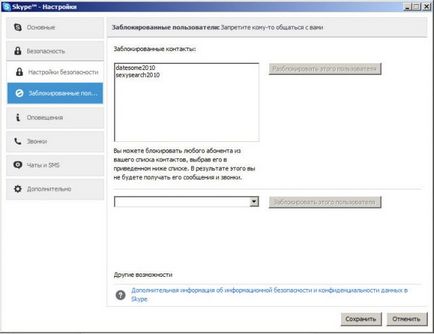
1.Zaydite за Skype на мобилното си устройство.
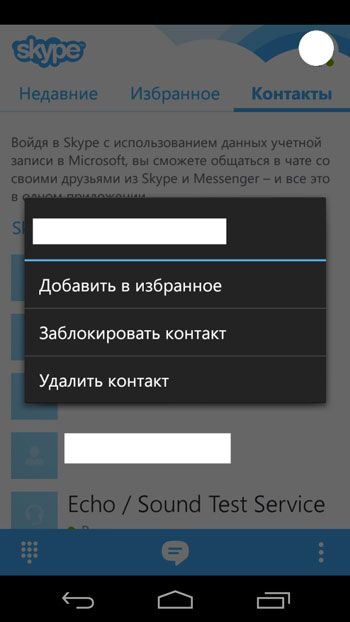
2. Изберете менюто контакти.
3.Find в списъка на това лице, се свържете с което искате да премахнете.
4.Zazhmite пръст избрана линия, докато се появи меню.
За Cisco IOS на четвъртия версия на програмата, ще трябва да изберете икона с зъбно колело и го натиснете, след като изберете желания потребител. Следваща - изберете подходящата опция.
За пета версия на IOS, за да изберете първото меню (трите точки стоят вертикално), а след това - "Профил" ( "Профил"), и едва след това - блокиране или премахване.
При отстраняване и възстановяване на потребителите в програмата, да бъдат внимателни - следвайте инструкциите.